Google Apps 如何做驗證及郵件功能
DNS 基本資訊
TXT 記錄:
例如:google-site-verification=2BFwpuAI_kMcFGPZFXaZCzf69IvQeaNdYTP706hxdow
( 設定時請依照 Google 給您的字串來填入 ,google-site-verification=後面有43碼英數字)
【step 1】
選擇〔其他方法〕→〔網域名稱供應商〕→下拉到底,選擇〔其他〕
若出現如下圖的頁面,請選擇“我的代管商不在清單中,請提供一般操作說明。”
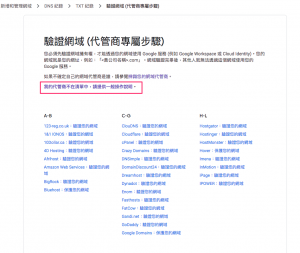
需先啟用服務,未啟用前建立新的使用者該欄位會是灰底,啟用成功後才可建立
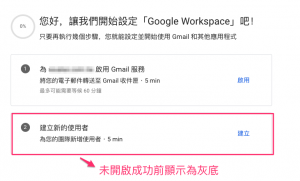
接下來會跳出視窗文件,可檢視設定值
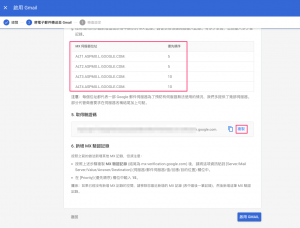
【step 2】請確認DNS使用的是本公司預設的兩組DNS。
【step 3】依照指定的 TXT 記錄來驗證,這組資料未來請一直保留不要刪除。
• 在 『IP指向』 『新增TXT 紀錄』中,輸入您專屬的 Google Apps 安全性憑證
可在 Google 管理控制台的驗證指示中找到。 這個憑證共 68 個字元的字串,開頭為 google-site-verification=,後面還有 43 個字元。
範例:google-site-verification=
rXOxyZounnZasA8Z7oaD3c14JdjS9aKSWvsR1EbUSIQ
• 按一下 [提交]。
【step 4】回到Google Apps,按下〔驗證〕按鈕,等待一段時間讓 Google 檢查。
當 DNS 生效了,您再登入Google 應用服務顯示網域名稱驗證完畢後,Google會提供您如下的資料:
MX 設定如下,MX的目的是為了可以套用 email 的功能
| 名稱/主機/別名 |
存留時間 (TTL*) |
記錄類型 |
優先順序 |
值/回應/目的位置 |
| @ 或保留空白 |
3600 |
MX |
1 |
ASPMX.L.GOOGLE.COM |
| @ 或保留空白 |
3600 |
MX |
5 |
ALT1.ASPMX.L.GOOGLE.COM |
| @ 或保留空白 |
3600 |
MX |
5 |
ALT2.ASPMX.L.GOOGLE.COM |
| @ 或保留空白 |
3600 |
MX |
10 |
ALT3.ASPMX.L.GOOGLE.COM |
| @ 或保留空白 |
3600 |
MX |
10 |
ALT4.ASPMX.L.GOOGLE.COM |
CNAME 的目的是讓主機名稱對應 google 的服務
| mail.domain.com.tw > ghs.googlehosted.com. |
| calendar.domain.com.tw > ghs.googlehosted.com. |
| docs.domain.com.tw > ghs.googlehosted.com. |
| sites.domain.com.tw > ghs.googlehosted.com. |
| start.domain.com.tw > ghs.googlehosted.com. |
| www.domain.com.tw > ghs.googlehosted.com. |
例如,您有使用 mail 與 calendar 的功能,您可以參考以下的設定:
主機名稱分別填 mail 與 calendar,注意 ghs.google.com 最後要加 [ . ]來結束
我是第一次新增 TXT 紀錄,需要瞭解操作步驟。
我知道如何在我的網域主機新增 TXT 紀錄,只需要知道以我的網域使用 Google 服務時要輸入的值。
我已經新增 TXT 紀錄,想要查看是否正確或已經生效。
*「TTL」是 TXT 紀錄的後續變更生效前的秒數。
• 輸入這些 MX 紀錄值,將現有的 MX 紀錄更新為指向 Google 郵件伺服器。如有需要,請建立新的 MX 紀錄,在其中包含本頁所列的各個伺服器紀錄。
• 刪除並非指向 Google 伺服器的 MX 紀錄,或是為這些 MX 紀錄調降優先順序,使其低於指向至 Google 伺服器的 MX 紀錄。
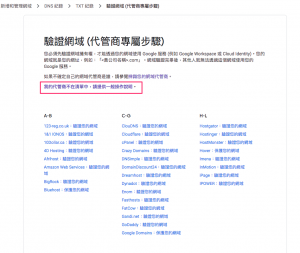 需先啟用服務,未啟用前建立新的使用者該欄位會是灰底,啟用成功後才可建立
需先啟用服務,未啟用前建立新的使用者該欄位會是灰底,啟用成功後才可建立
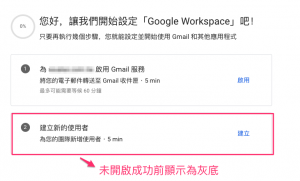 接下來會跳出視窗文件,可檢視設定值
接下來會跳出視窗文件,可檢視設定值
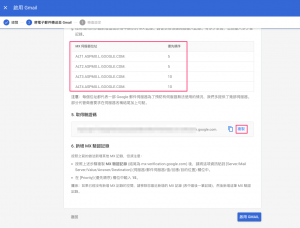 【step 2】請確認DNS使用的是本公司預設的兩組DNS。
【step 3】依照指定的 TXT 記錄來驗證,這組資料未來請一直保留不要刪除。
• 在 『IP指向』 『新增TXT 紀錄』中,輸入您專屬的 Google Apps 安全性憑證
可在 Google 管理控制台的驗證指示中找到。 這個憑證共 68 個字元的字串,開頭為 google-site-verification=,後面還有 43 個字元。
範例:google-site-verification=
rXOxyZounnZasA8Z7oaD3c14JdjS9aKSWvsR1EbUSIQ
• 按一下 [提交]。
【step 4】回到Google Apps,按下〔驗證〕按鈕,等待一段時間讓 Google 檢查。
當 DNS 生效了,您再登入Google 應用服務顯示網域名稱驗證完畢後,Google會提供您如下的資料:
MX 設定如下,MX的目的是為了可以套用 email 的功能
【step 2】請確認DNS使用的是本公司預設的兩組DNS。
【step 3】依照指定的 TXT 記錄來驗證,這組資料未來請一直保留不要刪除。
• 在 『IP指向』 『新增TXT 紀錄』中,輸入您專屬的 Google Apps 安全性憑證
可在 Google 管理控制台的驗證指示中找到。 這個憑證共 68 個字元的字串,開頭為 google-site-verification=,後面還有 43 個字元。
範例:google-site-verification=
rXOxyZounnZasA8Z7oaD3c14JdjS9aKSWvsR1EbUSIQ
• 按一下 [提交]。
【step 4】回到Google Apps,按下〔驗證〕按鈕,等待一段時間讓 Google 檢查。
當 DNS 生效了,您再登入Google 應用服務顯示網域名稱驗證完畢後,Google會提供您如下的資料:
MX 設定如下,MX的目的是為了可以套用 email 的功能